Višestruke postavke monitora izvrsne su za rad, igranje i, naravno, multitasking. Kad se moram usredotočiti na jedan zaslon, prebacim se na način pojedinačnog prikaza (onemogućim drugi) i ponovo ga omogućim kasnije.
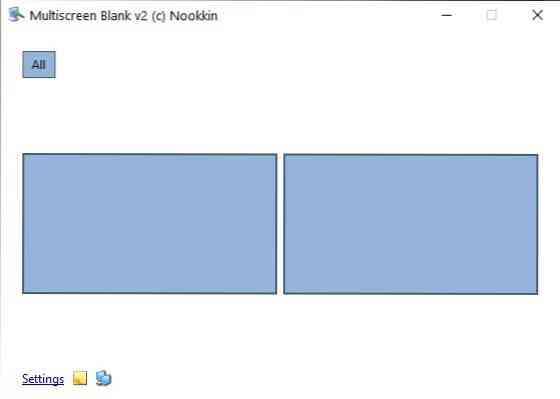
Multiscreen Blank je besplatni alat koji vam omogućuje da to učinite brzo, bez potrebe za preskakanjem kroz Windowsov višestruki izbornik postavki zaslona.
Aplikacija se isporučuje u prijenosnoj arhivi, a mapa je nešto manja od 300 KB. Ako se nešto ne sviđa kod upotrebe proširenog načina prikaza, to je sistemska traka koja je dostupna samo na primarnom zaslonu. Dakle, ako morate upravljati programom iz ladice, morat ćete malo prčkati. To nije problem s Multiscreen Blank, jer ima ikonu ladice i plutajući prozor, a oba vam omogućuju lako upravljanje monitorima.
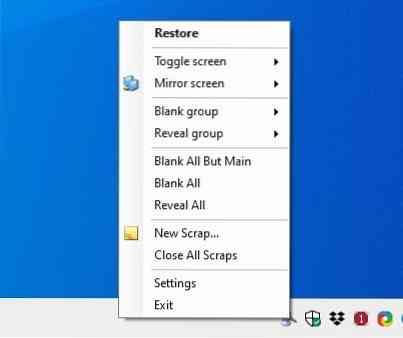
Pogledajmo prozor, on prikazuje okvir koji predstavlja vaš monitor, ako imate dva zaslona, na sučelju ćete vidjeti 2 okvira. Kliknite okvir za odabir odgovarajućeg monitora, dvostrukim klikom na njega ispraznit ćete monitor. Da biste vratili zaslon, dvaput kliknite unutar praznog zaslona ili ga kliknite desnom tipkom miša i na izborniku odaberite Otkrij ovaj zaslon. Možete grupirati zaslone zajedno i upravljati njima u jednom potezu.
Bilješka: Aplikacija ne isključuje zaslon, već ga samo prekriva crnim slojem.
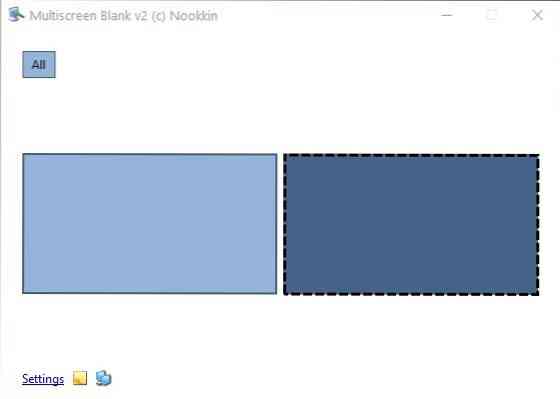
Desnom tipkom miša kliknite monitor da biste ga preimenovali. Kontekstualni izbornik Multiscreen Blank sadrži korisnije stavke, poput opcije zatamnjenja zaslona, koja opet koristi prekrivanje, tj.e. ne smanjuje svjetlinu zaslona. Da biste vratili postavke u normalu, pritisnite opciju zaslona za otkrivanje.
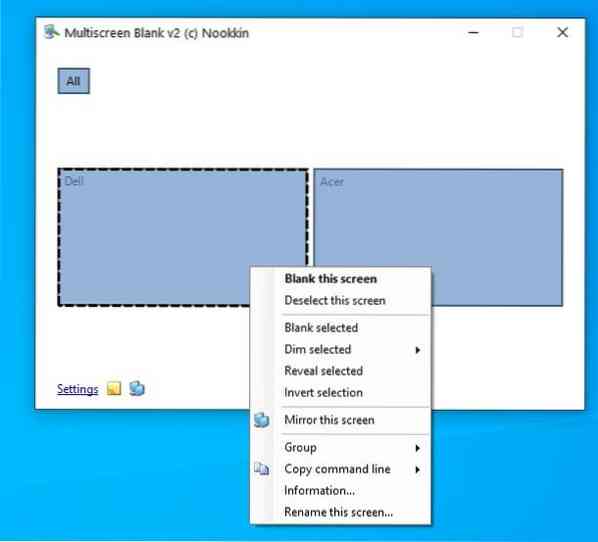
Prazni zasloni imaju vlastiti kontekstni izbornik koji vam omogućuje da ispraznite sve zaslone, otkrijete trenutni zaslon, a ostatak ispraznite. Ako vam se ne sviđa crni sloj, možda biste trebali provjeriti opciju obrnutih boja koja zaslon pretvara u bijelo.
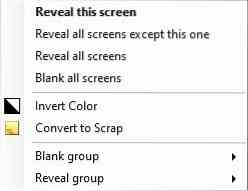
Multiscreen Blank podržava razne opcije naredbenog retka koje su navedene na službenoj stranici pomoći. U programu postoji nekoliko posebnosti, virtualni zasloni, bilješke i ogledala. Za rad virtualnih zaslona potreban je poseban razdjelnik hardverskog zaslona.
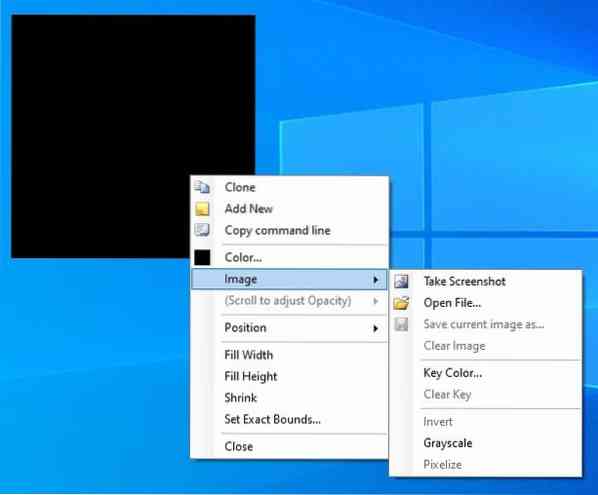
Bilješke su u osnovi vlastiti prozori koje možete koristiti za pražnjenje određenih područja zaslona, pa čak i za promjenu boje sloja. Ali bilješke se mogu koristiti i za druge stvari, poput pregledavanja slika (BMP, JPG. JPEG, PNG i GIF). Želite li snimiti snimku zaslona sadržaja bilješke, možete i to učiniti. Veličina prozora može se ručno promijeniti ili postaviti tako da ispunjava širinu ili visinu zaslona.
Značajka zrcaljenja prikazuje sadržaj trenutnog zaslona u prozoru koji se otvara na drugom monitoru. Da biste ga koristili, odaberite monitor na glavnoj stranici programa, kliknite ga desnom tipkom miša i odaberite opciju Zrcali ovaj zaslon. Iako započinje u mini prozoru, možete ga prema potrebi promijeniti i premjestiti.
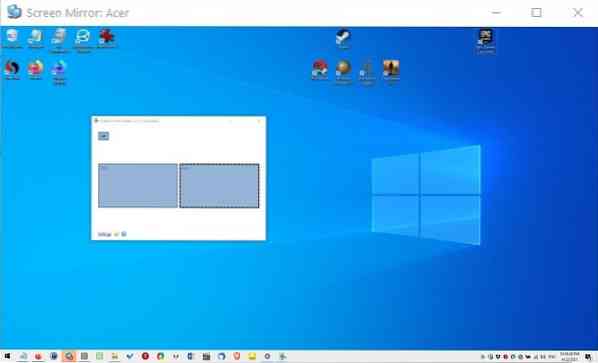
Multiscreen Blank sadrži INI datoteku u svojoj mapi, ali ne sprema njezinu konfiguraciju u direktorij. Umjesto toga, alat sprema postavke u vašu mapu AppData, što znači da prema zadanim postavkama nije uistinu prenosiv. Da biste to popravili, sve što trebate je izbrisati redak "Putovi" iz INI datoteke i to će program učiniti prijenosnim. Ili možete jednostavno izbrisati INI datoteku i aplikacija će stvoriti konfiguracijsku datoteku u istom direktoriju.
Ako vam je teško koristiti miš dok je zaslon prazan (sloj skriva pokazivač), uključite opciju koja prikazuje pokazivač na kartici Blanking u postavkama programa.
Multiscreen Blank omogućuje jednostavnu upotrebu osnovnih značajki, iako nedostatak internetskih tipki pomalo razočarava.
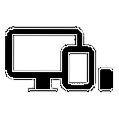
Višezaslonsko prazno
Za sustav Windows
Preuzeti sada Phenquestions
Phenquestions


